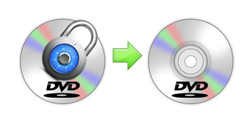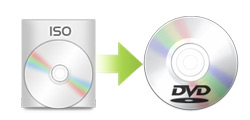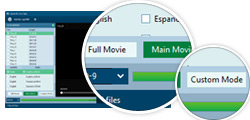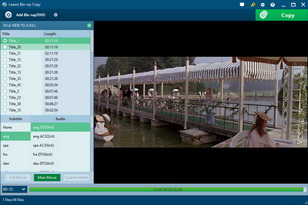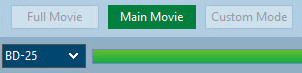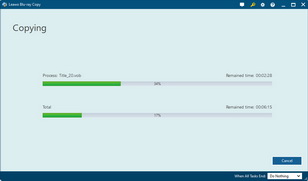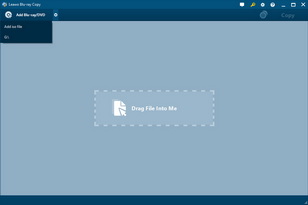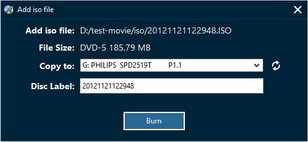« Quel est le meilleur logiciel de copie de DVD gratuit ? - Je veux copier des DVD, mais je n'ai pas de chance. J'essaie juste de trouver le meilleur logiciel pour le faire. » Pour les personnes qui possèdent une grande quantité de disques DVD et qui effectuent fréquemment des sauvegardes de disques DVD, il s'agit d'une question épineuse.
Les DVDs peuvent être dupliqués sur le disque dur de l'ordinateur ou sur un autre disque DVD. L'obtention d'une copie de votre collection de DVD vous aide à réduire les dommages causés au disque DVD, ce qui pourrait vous apporter un grand inconvénient. Pour obtenir une copie satisfaite du disque DVD, une excellente application logicielle de copie de DVD pourrait réduire la charge de travail de sauvegarde sur DVD. Pour votre commodité, cet article vous propose les 5 meilleures applications logicielles de copie de DVD. Vous pouvez choisir n'importe lequel d'entre eux pour obtenir une sauvegarde de DVD librement.
Notions de Base
Qu'est-ce qu'un logiciel de copie de DVD ?
Le logiciel de copie de DVD, comme son nom l'indique, est une solution de DVD sur ordinateur qui permet de sauvegarder et de copier facilement des films DVD à partir d'un disque, d'un dossier et / ou d'un fichier image ISO vers un disque dur ou un autre disque DVD. Avec le logiciel de copie de DVD, vous pouvez cloner des DVDs - copier plusieurs copies à partir d'un seul disque - ou reformater le DVD pour l'utiliser sur des PCs ou des appareils mobiles.
Comment choisir un logiciel de copie de DVD ?
Les normes pour les personnes choisissant un logiciel de copie de DVD peuvent varier en fonction des besoins individuels. Cependant, il existe quelques astuces générales pour choisir le bon logiciel de copie de DVD.
- Pouvoir contourner la protection du disque DVD et supprimer le code de région du disque;
- Pouvoir effectuer une duplication de disque 1: 1, une copie DVD de film-seul, une copie DVD de chapitre et une compression de DVD-9 à DVD-5;
- Pouvoir inclure des fonctionnalités supplémentaires, telles que les sous-titres, les pistes, etc.
- Pouvoir prendre en charge de la sauvegarde ISO, y compris les sauvegardes de disque DVD à ISO et de ISO à disque.
5 Applications Logicielles de Copie de DVD
Vous pouvez obtenir des dizaines d'options de logiciels de copie de DVD en ligne. Avec les conseils susmentionnés sur la sélection du logiciel de copie de DVD, vous pouvez restreindre vos choix à quelques candidats. Lorsque vous comprenez clairement ce que vous souhaitez faire avec le logiciel de copie de DVD et vos collections de DVD, il n'est en réalité pas difficile de trouver une application logicielle de copie de DVD appropriée. Nous avons rassemblé ici les 5 meilleures applications logicielles de copie de DVD afin de vous faciliter la tâche, en fonction des commentaires des utilisateurs et des performances du programme.
Copieur de DVD de Leawo offre des solutions puissantes et pratiques pour copier des disques DVD, des dossiers et / ou des fichiers ISO en quelques clics. Ce logiciel de copie de DVD supprime la protection du disque DVD, puis sauvegarde librement les films DVD. Il peut copier un disque et un dossier DVD sur un ordinateur et / ou un disque DVD vierge, et il peut également copier l'ISO directement sur un disque. Avec 3 modes de copie disponibles, les utilisateurs peuvent choisir librement de sauvegarder la source DVD complète, le film principal ou les titres DVD souhaités. Ce puissant logiciel de sauvegarde de DVD vous permet également de dupliquer le contenu d'un DVD dans un rapport 1: 1, de compresser le contenu d'un DVD-9 / DVD-5 sans perte de qualité, de sélectionner librement des sous-titres et des pistes audios, etc. Il peut même servir de lecteur de DVD pour lire des disques et dossiers de DVD.
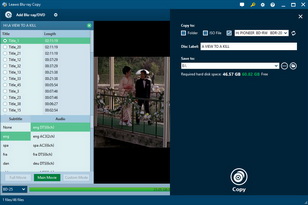
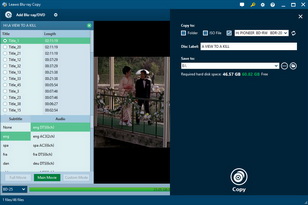
CloneDVD
Le logiciel CloneDVD de Slysoft est doté d'une gamme d'outils de base permettant aux utilisateurs de copier efficacement des films DVD. CloneDVD permet aux utilisateurs de copier l'intégralité du film avec toutes les fonctions spéciales et les menus originaux. Ou vous pouvez choisir d'omettre les fonctions spéciales et de ne copier que le film pour économiser de l'espace disque. Le logiciel supprimera tous les codes de région pour permettre la copie de DVD sur différents pays. Un aperçu vidéo est fourni avant la gravure du produit final sur le disque, ce qui permet aux utilisateurs de faire l'expérience de la qualité du film avant que le processus de copie ne soit lancé. Malheureusement, le logiciel ne permet pas de copier le contenu d'un DVD sur un CD.
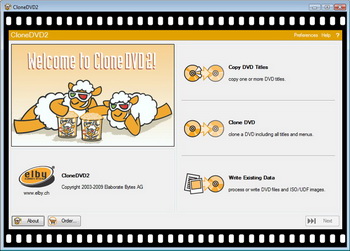
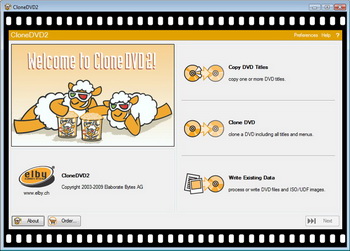
DVD Cloner
DVD-Cloner est un copieur de DVD, un décrypteur de DVD, un compresseur de DVD et un DVD qui vous permettra de copier rapidement et facilement tout type de DVD sur un ordinateur ou un disque vierge. En plus de la copie de disque DVD, DVD-Cloner vous permet également de graver des dossiers de DVD locaux et des fichiers ISO sur des disques DVD vierges avec une qualité originale inchangée. Il utilise la dernière technologie pour copier des films DVD avec différentes protections DVD et codes de régions. Plusieurs modes de copie sont disponibles pour répondre à différents besoins : copie de disque à disque 1 : 1, copie de DVD de film-seul, copie de DVD personnalisée, compression de DVD-9 à DVD-5, etc. Parallèlement, DVD Cloner offre d'autres fonctionnalités, telles que : le fractionnement de disque DVD -9 en deux disques DVD-5, la sélection de sous-titres et de pistes audio, l'aperçu du contenu avant la sauvegarde sur un disque DVD, conservation / suppression du menu DVD, etc. Avec un plugin, DVD-Cloner pourrait même copier des disques Blu-ray.
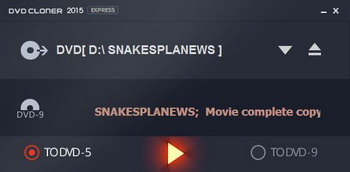
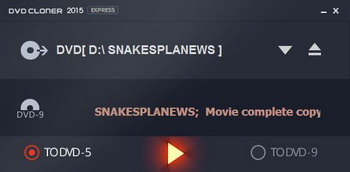
DVD Shrink
DVD Shrink est un logiciel gratuit pour les utilisateurs Windows, qui joue le rôle de copieur de DVD pour sauvegarder des disques DVD et les enregistrer en tant que dossier DVD ou fichier image ISO sur le disque dur. Avec les algorithmes de décryptage intégrés, il est possible de copier des titres de DVD commerciaux protégés contre la copie. Utilisé conjointement avec le logiciel de gravure de DVD, il peut facilement graver les fichiers de sortie sur un disque DVD. Comme son nom l'indique, ce logiciel de copie de DVD gratuit peut également compresser ou rétrécir les données d'un DVD et graver à nouveau le DVD. La dernière version officielle de DVD Shrink est la version 3.2.0.15 publiée le 25 juillet 2004. Les autres versions mises à jour annoncées sont des arnaques. Étant donné que la version n'a pas été mise à jour depuis plusieurs années, il pourrait ne pas être en mesure de décrypter certains DVD avec une protection contre la copie plus récente. Il convient de noter que certains logiciels malveillants peuvent également être installés lors de l'installation de DVD Shrink sur votre ordinateur. Vous devez décider de l'installer ou non si vous ne l'acceptez pas.
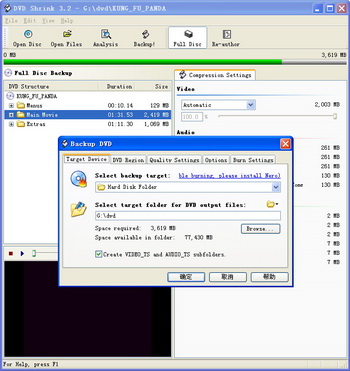
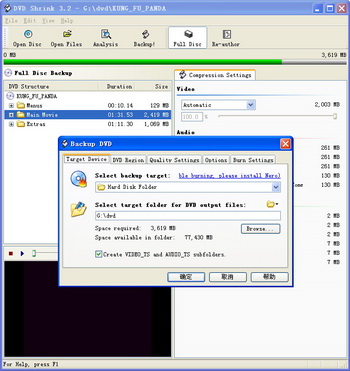
BDlot DVD ISO Master
BDlot DVD ISO Master est un extracteur de DVD gratuit qui permet aux utilisateurs de sauvegarder n'importe quel DVD en ISO et de graver n'importe quel ISO sur un disque DVD / CD / Blu-ray. Il peut extraire des DVD communs et cryptés au formatISO sans le support d'un logiciel de décryptage de DVD tiers, car il permet de supprimer les codes de région de DVD et d'autres protections de DVD telles que CSS, CPRM, CPPM, APS, UOPs, ARccOS, Rip-Guard et protection Disney X. Bien qu'il soit équipé de la technologie de décryptage de DVD la plus puissante, sa sortie est limitée à ISO. Ainsi, un convertisseur de DVD en vidéo tiers est toujours nécessaire pour convertir les fichiers ISO en vidéos pouvant être lues sur des appareils portables. BDlot DVD ISO Master est un excellent outil facile à utiliser pour la sauvegarde de vos précieuses collections de DVD.
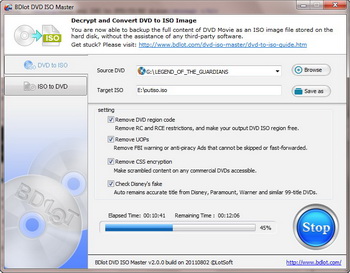
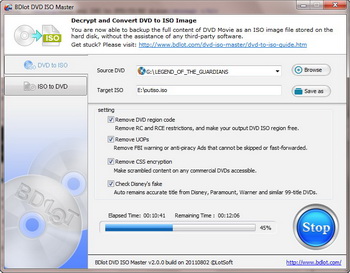
Tableau de Comparaison des Logiciels de Copie de DVD
Les 5 meilleures applications logicielles de copie de DVD ci-dessus pourraient vous aider à prendre une décision. Mais vous ne pouvez toujours pas tous les faire copier des films DVD. Cependant, à l'aide du tableau de comparaison ci-dessous, vous pouvez enfin décider lequel vous voulez utiliser pour la sauvegarde de DVD.
| Copieur de DVD de Leawo | CloneDVD | DVD Cloner | DVD Shrink | BDLot DVD ISO Master | ||||||
Saisie |
||||||||||
| Disque DVD |  |
 |
 |
 |
 |
|||||
| Dossier DVD |  |
|||||||||
| Fichier image ISO |  |
 |
 |
 |
 |
|||||
Sortie |
||||||||||
| Disque DVD |  |
 |
 |
 |
 |
|||||
| Dossier DVD |  |
 |
 |
|||||||
| Fichier image ISO |  |
 |
 |
 |
 |
|||||
Fonctionnalités |
||||||||||
| Copie de disque 1 : 1 |  |
 |
 |
 |
 |
|||||
| Copie de film-seul |  |
 |
 |
|||||||
| Copie personnalisée |  |
 |
 |
|||||||
| Décryptage de disque |  |
 |
 |
 |
||||||
| Suppression de code de région |  |
 |
 |
 |
||||||
| Sélection de sous-titres |  |
 |
 |
|||||||
| Sélection de pistes audios |  |
 |
||||||||
| Prévisualisation de DVD |  |
 |
||||||||
| Compression de DVD-9 à DVD-5 |  |
 |
 |
|||||||
Système d'Exploitation |
||||||||||
| Windows 8 |  |
 |
 |
 |
||||||
| Windows 7 |  |
 |
 |
 |
 |
|||||
| Windows XP |  |
 |
 |
 |
 |
|||||
| Windows Vista |  |
 |
 |
 |
||||||
| Mac |  |
 |
||||||||
Autres |
||||||||||
| Prix | $29.95 | $42.55 | $59.99 | Free | Free | |||||
Meilleur Logiciel de Copie de DVD
Les gens obtiennent le meilleur de ce qu'ils veulent en comparant différentes options et en fonction de leurs besoins individuels. Les 5 logiciels de copie de DVD mentionnés ci-dessus fonctionnent tous très bien pour la sauvegarde de DVD. Toutefois, par comparaison, certaines applications de copie de DVD peuvent se démarquer et attirer plus de regards.
Copieur de DVD de Leawo est le meilleur logiciel de copie DVD pour copier et sauvegarder des films DVD sur le disque dur de l'ordinateur ou sur un autre disque DVD. C'est une application logicielle de sauvegarde de DVD tout-en-un qui vous offre les solutions les plus complètes en matière de sauvegarde de DVD, de dossiers et de fichiers ISO, avec des fonctionnalités supplémentaires conviviales et des paramètres de copie de DVD pratiques.
Pourquoi Copieur de DVD de Leawo est-il le meilleur logiciel de copie de DVD ?
Comment copier un disque DVD et / ou un dossier avec Copieur de DVD de Leawo ?
Avant d'essayer de copier des films DVD sur votre ordinateur à l'aide de Copieur de DVD de Leawo, vous devez d'abord être bien préparé. Les préparations suivantes sont nécessaires :
- Film DVD source (disque, dossier de film DVD ou fichier ISO) ;
- Ordinateur (mieux avec un graveur de disque DVD en cas de copie de disque DVD et sauvegarde ISO sur disque) ;
- Assez d'espace de stockage sur le disque dur ;
- Disque DVD vierge et inscriptible (Disque DVD-R ou DVD + R) ;
- Une connexion Internet est requise.
Étape 1 : Ajoutez des films DVD source
Lancez Copieur de DVD de Leawo et cliquez sur le bouton « Add Blu-ray/DVD » (Ajouter Blu-ray / DVD) pour importer les films DVD source à partir du lecteur de disque ou du dossier de films DVD. Si vous souhaitez copier un disque DVD, vous devez insérer le disque DVD source dans le lecteur de disque à l'avance.
Étape 2 : Définissez le mode de copie
Après avoir importé le film DVD source, dans le coin inférieur gauche, sélectionnez le type de disque DVD cible (DVD-9 ou DVD-5) dans la liste déroulante. Ensuite, sélectionnez un mode de copie entre « Full Movie » (Film Complet), « Main Movie » (Film Principal) et « Custom Mode » (Mode Personnalisé).
Étape 3 : Paramètres de sauvegarde de DVD
Cliquez sur le gros bouton vert « Copy » (Copier). Dans la barre latérale pop-up, définissez les options « Copy to » (Copier vers), « Disc Label » (Étiquette de Disque) et « Save to » (Enregistrer dans). Pour copier un disque DVD sur un disque, vous devez installer un autre graveur de disque DVD sur votre ordinateur et insérer un disque DVD-R ou DVD + R vierge dans le lecteur, puis choisir le disque vierge comme sortie sous « Copy to » (Copier vers). Si vous ne possédez qu'un lecteur de disque, enregistrez le DVD dans un fichier ISO, puis utilisez cette copie de DVD pour graver le fichier ISO enregistré sur un DVD vierge.
Étape 4 : Lancez la copie de DVD
Une fois les paramètres ci-dessus définis, déplacez la souris vers le bas de la barre latérale. Cliquez sur le bouton « Copy » (Copier) pour lancer la copie de DVD à l'aide de Copieur de DVD de Leawo.
Comment graver un fichier ISO sur DVD avec Copieur de DVD de Leawo ?
Étape 1 : Ajoutez le fichier ISO source
Ouvrez Copieur de DVD de Leawo et cliquez sur l'icône de flèche déroulante à côté du bouton « Add Blu-ray/DVD » (Ajouter Blu-ray / DVD). Sélectionnez l'option « Add iso file » (Ajouter fichier iso). Ce graveur ISO à DVD vous amènerait à parcourir et à ajouter un fichier ISO source.
Étape 2 : Paramètres
Dans la fenêtre pop-up « Add iso file » (Ajouter fichier iso), définissez les options « Copy to » (Copier vers) et « Disc Label » (Étiquette de Disque). Vous devez insérer un disque DVD-R ou DVD + R vierge dans le lecteur avant de pouvoir définir l'option « Copy to » (Copier vers). Une fois ces paramètres définis, cliquez sur le bouton « Burn » (Graver) pour lancer la gravure de l'ISO sur un disque DVD.